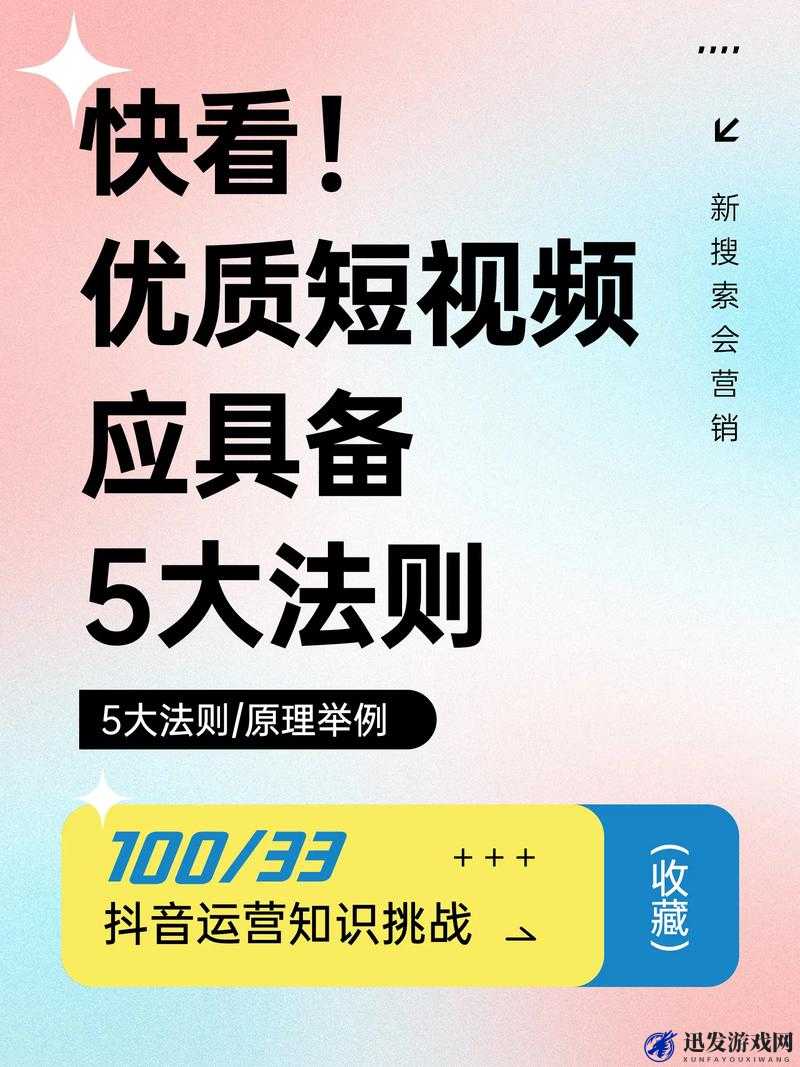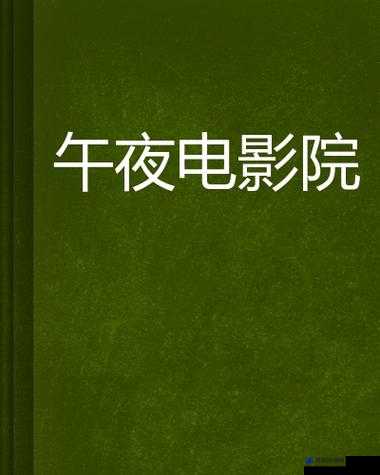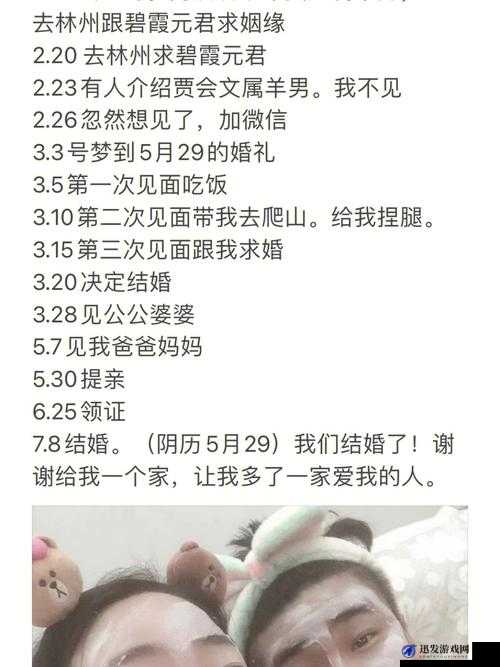耻辱2游戏内存优化攻略,开启虚拟内存秘籍,有效解决内存不足问题
本文目录导读:
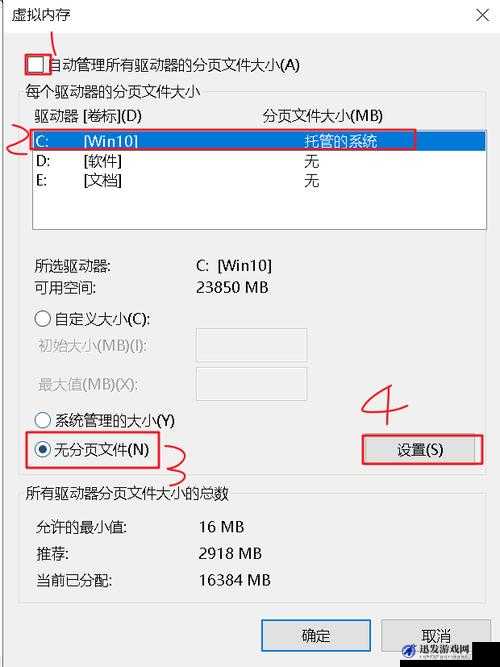
在畅游《耻辱2》这款充满奇幻与冒险的游戏世界时,你是否曾遇到过内存不足的尴尬情况?游戏卡顿、闪退等问题是否让你倍感困扰?别担心,我将为你揭秘如何轻松打开并设置虚拟内存,让你的游戏体验更加流畅无阻!
虚拟内存,这个看似神秘实则实用的功能,其实是Windows系统为应对物理内存不足而设计的一种解决方案,它通过将硬盘的一部分空间作为内存来使用,从而缓解物理内存的压力,提升系统的运行效率,对于《耻辱2》这样的大型游戏来说,虚拟内存的设置尤为重要,因为它能够确保游戏在运行时不会因为内存不足而卡顿或闪退。
如何为《耻辱2》游戏打开并设置虚拟内存呢?我将为你详细讲解每一步操作,让你轻松上手!
进入系统属性界面
我们需要找到电脑桌面上的“此电脑”或“我的电脑”图标,右键点击它,选择“属性”选项,这一步是打开系统属性界面的关键步骤,也是后续操作的基础。
进入高级系统设置
在系统属性界面中,我们可以看到多个选项卡,高级”选项卡是我们需要关注的重点,点击“高级”选项卡后,你会看到一个名为“性能”的区域,里面有一个“设置”按钮,点击这个按钮,我们就可以进入性能选项设置界面了。
找到虚拟内存设置
在性能选项设置界面中,我们同样可以看到多个选项卡,这次,我们需要选择“高级”选项卡,并在其中找到“虚拟内存”区域,点击“更改”按钮,我们就可以进入虚拟内存的设置界面了。
自定义虚拟内存大小
在虚拟内存设置界面中,我们可以看到当前系统的所有驱动器列表,默认情况下,系统会自动管理所有驱动器的分页文件大小,为了优化《耻辱2》游戏的运行效果,我们需要手动设置虚拟内存的大小。
取消勾选“自动管理所有驱动器的分页文件大小”选项,选择一个有足够空闲容量的驱动器(通常不是系统盘C盘),点击“自定义大小”按钮,我们需要输入虚拟内存的初始大小和最大值。
关于初始大小和最大值的设置,这里有一个经验法则:初始大小一般建议设置为物理内存的1.5倍左右,最大值则可以根据需求适当调整,但通常不建议超过物理内存的3倍,如果你的电脑物理内存是8GB,那么你可以将初始大小设置为12GB(即8GB*1.5),最大值设置为24GB(即8GB*3)或更低一些,具体数值还需要根据你的电脑配置和实际需求来灵活调整。
保存设置并重启计算机
输入完虚拟内存的初始大小和最大值后,点击“设置”按钮保存更改,点击“确定”按钮退出虚拟内存设置界面,别忘了重启计算机以使更改生效哦!
注意事项与优化建议
在设置虚拟内存时,有几点需要注意:
1、确保所选驱动器有足够的空闲容量,如果驱动器空间不足,可能会影响系统的正常运行和虚拟内存的使用效果。
2、定期检查系统中是否存在病毒或恶意软件,这些恶意程序可能会占用大量内存资源,导致虚拟内存无法正常工作。
3、如果遇到虚拟内存读写错误的问题,可以尝试更改虚拟内存的存放位置或调整其大小来解决。
为了进一步优化游戏体验,你还可以尝试关闭一些不必要的后台程序和服务,以减少内存占用,定期清理系统垃圾文件和临时文件也有助于提升系统的运行效率。
通过以上步骤,你已经成功为《耻辱2》游戏打开了虚拟内存并进行了优化设置,你可以再次进入游戏世界,享受更加流畅无阻的游戏体验了!合理的虚拟内存设置不仅能够提升游戏的运行效率,还能让你的电脑在应对其他大型应用时更加游刃有余,不妨现在就动手试试吧!